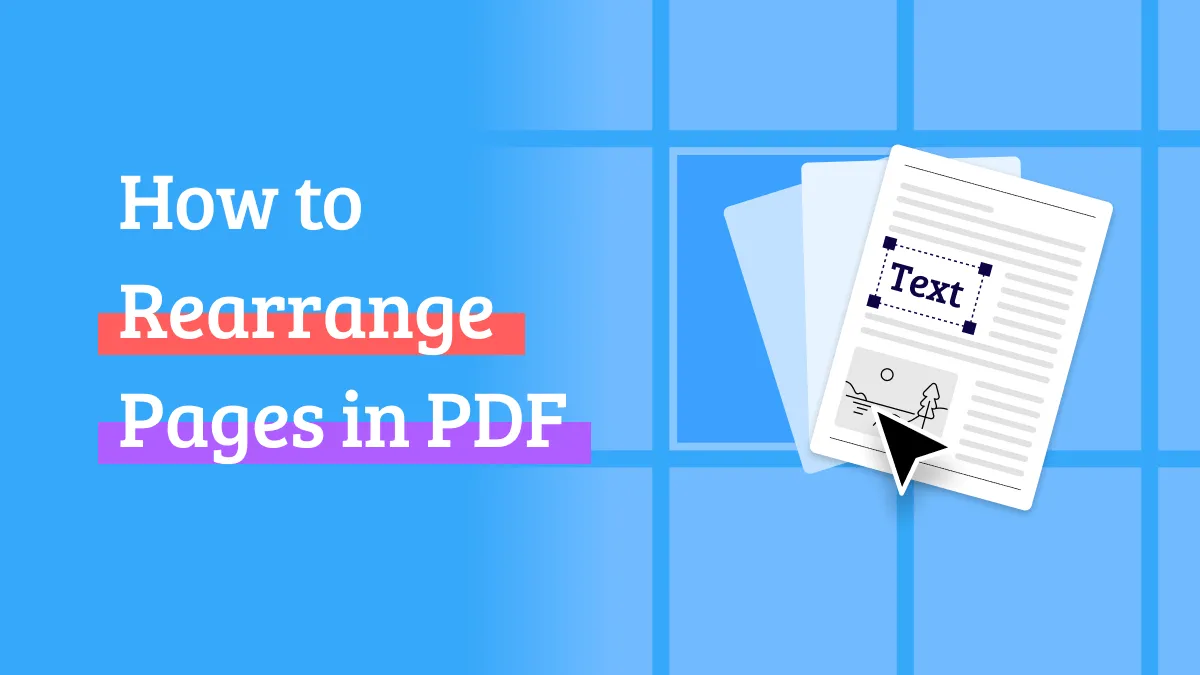Kesulitan dengan halaman atau gambar yang tidak selaras dalam PDF Anda? Memutar dokumen PDF bisa merepotkan tanpa alat yang tepat. UPDF menawarkan solusi cepat dan sederhana untuk memutar halaman dan gambar PDF, memastikan file Anda diformat dengan sempurna. Dari menyesuaikan dokumen yang dipindai hingga mengatur gambar dalam PDF Anda, UPDF menyediakan semua alat yang Anda butuhkan. Dalam artikel ini, Anda akan mempelajari cara terbaik untuk memutar PDF menggunakan fitur serbaguna UPDF. Tetaplah bersama kami untuk mengetahui betapa mudahnya memperbaiki tata letak PDF Anda dan meningkatkan presentasi dokumen Anda hanya dengan beberapa klik!
Bagian 1. Alat Terbaik untuk Memutar PDF
Jika berbicara tentang memutar dokumen PDF, UPDF menonjol sebagai salah satu alat terbaik yang tersedia. UPDF adalah editor PDF serbaguna yang menawarkan berbagai fitur yang dirancang untuk menyederhanakan pengelolaan PDF. Antarmukanya memudahkan pengguna dari semua tingkat keterampilan untuk mengakses fungsi-fungsi penting, termasuk memutar halaman dan gambar PDF.
Dengan UPDF, Anda dapat memutar halaman PDF hanya dengan beberapa klik, menggunakan berbagai metode yang sesuai dengan preferensi Anda. Jika Anda ingin memutar satu halaman , beberapa halaman, atau seluruh dokumen, UPDF menyediakan fleksibilitas yang Anda butuhkan. Anda juga dapat menyesuaikan orientasi gambar dalam PDF, memastikan dokumen diformat dengan benar.
Manfaat nyata menggunakan UPDF adalah kemudahan yang diberikannya untuk mengelola PDF tanpa mengurangi kualitas atau kecepatan. UPDF menghilangkan rasa frustrasi karena harus berhadapan dengan halaman dan gambar yang tidak selaras dalam dokumen Anda, sehingga menghemat waktu dan tenaga Anda. Selain itu, UPDF mendukung pemrosesan gabungan batch , yang memungkinkan Anda memutar beberapa file sekaligus, sehingga alur kerja Anda semakin efisien. Karena kompatibel dengan 4 sistem operasi, UPDF memungkinkan Anda memutar PDF dengan mudah di perangkat Windows, Mac, iPhone/iPad, dan Android.
Jika Anda mencari alat yang ampuh namun mudah digunakan untuk memutar PDF, UPDF adalah solusinya. Unduh UPDF hari ini dan mulailah mengoptimalkan dokumen PDF Anda hanya dengan beberapa klik!
Windows • macOS • iOS • Android 100% aman
Bagian 2. Panduan Langkah demi Langkah untuk Memutar Halaman PDF dalam Mode Terorganisir
Mode Organize Pages dari UPDF menawarkan cara yang mudah dan efisien untuk memutar halaman PDF, sehingga memudahkan pengeditan dan pemformatan dokumen. Mode yang kaya fitur ini memungkinkan pengguna untuk mengelola dan memodifikasi halaman PDF mereka dengan berbagai cara, termasuk memutar, menghapus, dan mengekstrak halaman. Baik Anda ingin memutar satu halaman atau beberapa halaman, mode Organize Pages dari UPDF siap membantu Anda.
Untuk memutar halaman PDF secara permanen menggunakan UPDF, ikuti langkah-langkah sederhana ini:
- Mulailah dengan membuka UPDF dan klik tombol "Buka File" pada antarmuka utama. Pilih file PDF yang ingin Anda edit dari komputer dan masukkan ke dalam editor.
- Setelah dokumen Anda terbuka, navigasikan ke menu sebelah kiri dan pilih opsi "Organize Pages". Ini akan membuka antarmuka manajemen halaman, tempat Anda akan menemukan berbagai alat untuk menyesuaikan tata letak PDF Anda.
- Di antarmuka ini, Anda akan melihat opsi untuk memutar halaman PDF ke kiri atau kanan. Cukup klik tombol putar untuk menyesuaikan halaman dengan orientasi yang Anda inginkan. Atau, Anda dapat mengklik kanan pada halaman tertentu dan memilih "Putar Searah Jarum Jam" atau "Putar Berlawanan Arah Jarum Jam."
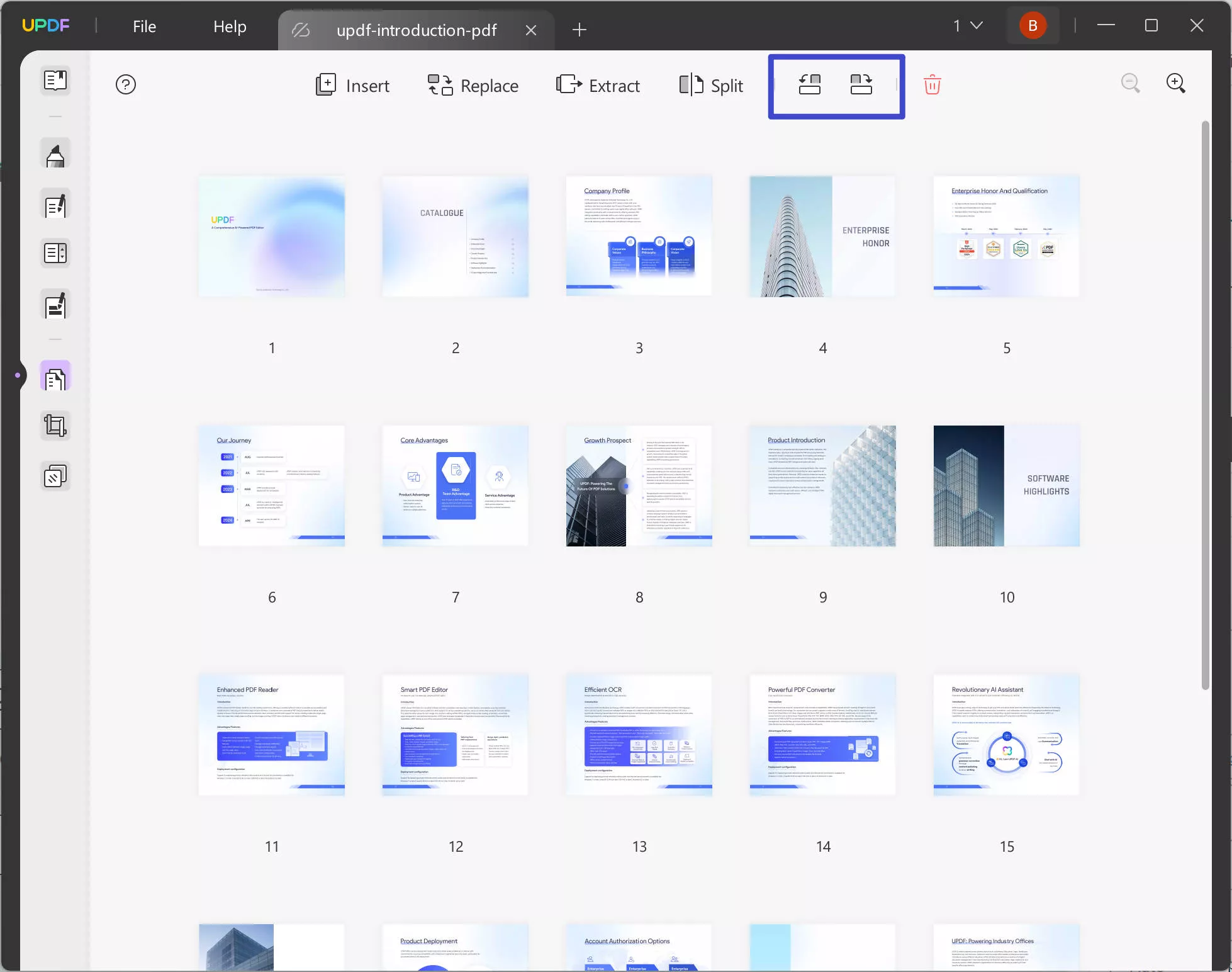
- Pilih halaman yang ingin Anda putar, pilih "Putar Searah Jarum Jam" atau "Putar Berlawanan Arah Jarum Jam" untuk memutar. Untuk memutar semua halaman sekaligus, tekan "Ctrl+A" atau "Command+A" untuk memilihnya, lalu gunakan opsi putar.
Anda juga dapat menonton video di bawah ini untuk mempelajari cara memutar PDF menggunakan UPDF.
Bagian 3. Cara Sederhana Memutar Gambar dalam PDF
UPDF tidak hanya unggul dalam memutar halaman PDF, tetapi juga menyediakan cara mudah untuk memutar gambar dalam PDF . Baik Anda perlu mengoreksi orientasi dokumen yang dipindai atau menyesuaikan tata letak gambar yang disematkan, mode penyuntingan UPDF memudahkannya. Dengan antarmuka yang mudah dipahami dan alat penyuntingan yang canggih, memutar gambar dalam PDF dapat dilakukan hanya dengan beberapa klik.
Untuk memutar gambar dalam PDF menggunakan mode pengeditan UPDF, ikuti langkah-langkah berikut:
- Mulailah dengan meluncurkan UPDF dan klik tombol "Buka File" di layar beranda.
Windows • macOS • iOS • Android 100% aman
- Jelajahi komputer Anda untuk mencari dan memilih dokumen PDF yang berisi gambar yang ingin Anda putar.
- Setelah berkas Anda terbuka, buka menu atas dan pilih opsi "Edit" untuk masuk ke mode penyuntingan UPDF. Ini akan memungkinkan Anda membuat perubahan pada teks dan gambar di dalam berkas.
- Klik pada gambar yang ingin Anda putar. Bilah menu akan muncul di samping gambar. Dari sana, pilih "Putar Searah Jarum Jam" atau "Putar Berlawanan Arah Jarum Jam" untuk menyesuaikan gambar ke orientasi yang benar.
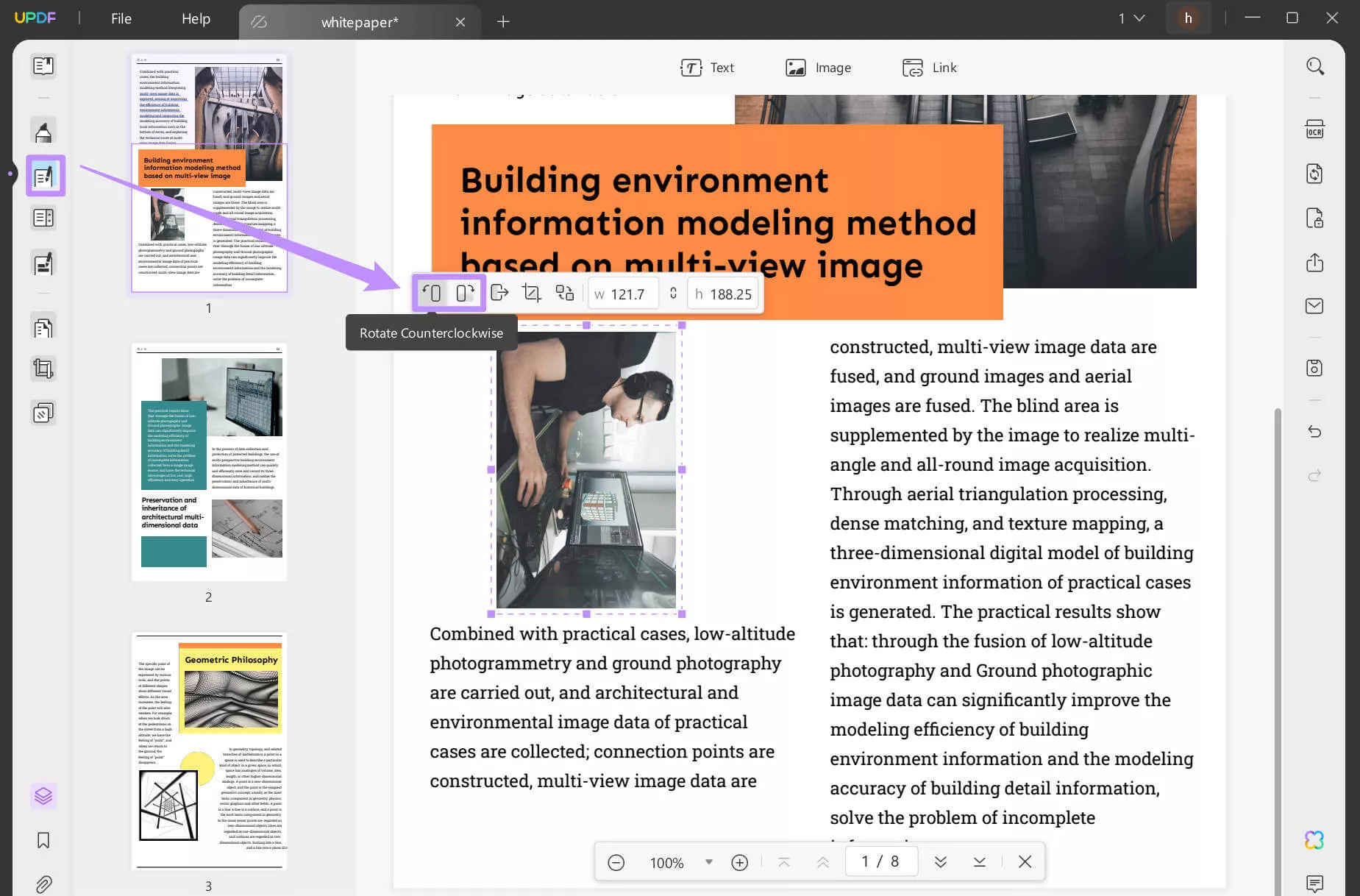
PDF selama proses pencetakan. Salah satu manfaat utamanya adalah kemampuan untuk memutar halaman langsung dari menu cetak, yang memastikan bahwa dokumen Anda dicetak dalam orientasi yang diinginkan tanpa perlu mengedit berkas asli. Fitur ini sangat cocok untuk menyesuaikan tata letak dengan cepat sebelum mencetak, memastikan semua halaman disejajarkan dengan benar.
Untuk memutar halaman PDF saat mencetak dengan UPDF, ikuti langkah-langkah berikut:
- Setelah membuka PDF Anda di UPDF, navigasikan ke menu atas dan pilih "File," lalu pilih "Print." Ini akan membuka jendela pengaturan cetak.
- Di jendela pop-up cetak, Anda akan menemukan opsi untuk menyesuaikan orientasi halaman di sisi kiri. Di sini, Anda dapat memilih antara mode lanskap atau potret, tergantung pada bagaimana Anda ingin halaman dicetak.
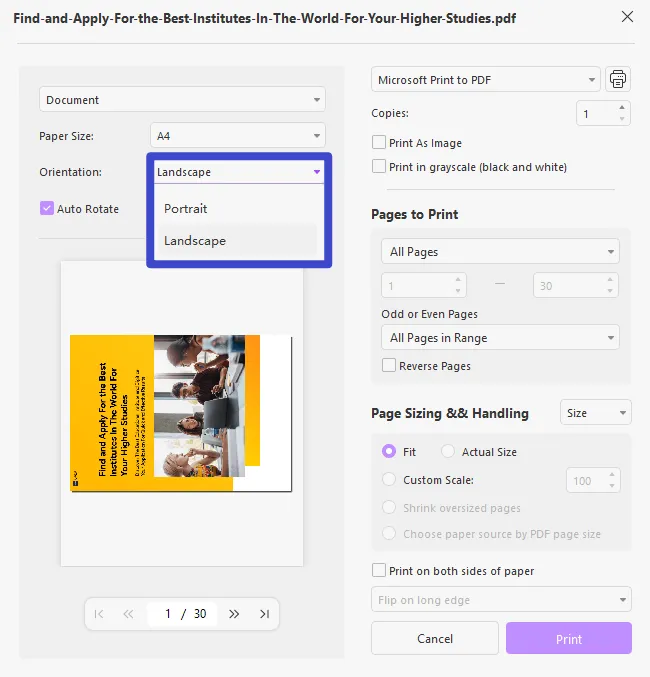
- Setelah Anda mengatur orientasi yang diinginkan, cukup klik tombol "Print" untuk menyelesaikan proses. PDF Anda sekarang akan dicetak dengan halaman yang diputar ke orientasi yang benar.
Kemampuan ini menghemat waktu Anda dan membantu memastikan bahwa dokumen cetak Anda diformat dengan benar.
Kesimpulan
Memutar halaman dan gambar dalam PDF tidak pernah semudah ini berkat alat penyuntingan UPDF yang canggih. Dengan antarmuka yang mudah digunakan, Anda dapat dengan cepat memutar, menyunting, dan mengatur dokumen PDF untuk mendapatkan tata letak yang sempurna. UPDF memastikan bahwa setiap langkah dalam proses berjalan lancar dan efisien. Bagi mereka yang menginginkan kontrol lebih atas berkas PDF, pemutakhiran ke UPDF Pro membuka fitur-fitur canggih untuk meningkatkan produktivitas. Unduh UPDF hari ini dan rasakan pengelolaan PDF tanpa repot, baik saat Anda menyesuaikan halaman atau menyiapkan dokumen untuk dicetak!
Windows • macOS • iOS • Android 100% aman
 UPDF
UPDF
 UPDF untuk Windows
UPDF untuk Windows UPDF untuk Mac
UPDF untuk Mac UPDF untuk iPhone/iPad
UPDF untuk iPhone/iPad UPDF untuk Android
UPDF untuk Android UPDF AI Online
UPDF AI Online UPDF Sign
UPDF Sign Edit PDF
Edit PDF Anotasi PDF
Anotasi PDF Buat PDF
Buat PDF Formulir PDF
Formulir PDF Edit Tautan
Edit Tautan Konversi PDF
Konversi PDF OCR
OCR PDF ke Word
PDF ke Word PDF ke Gambar
PDF ke Gambar PDF ke Excel
PDF ke Excel Atur PDF
Atur PDF Gabung PDF
Gabung PDF Pisah PDF
Pisah PDF Potong PDF
Potong PDF Putar PDF
Putar PDF Lindungi PDF
Lindungi PDF Tanda Tangan PDF
Tanda Tangan PDF Redaksi PDF
Redaksi PDF Sanitasi PDF
Sanitasi PDF Hapus Keamanan
Hapus Keamanan Baca PDF
Baca PDF UPDF Cloud
UPDF Cloud Kompres PDF
Kompres PDF Cetak PDF
Cetak PDF Proses Massal
Proses Massal Tentang UPDF AI
Tentang UPDF AI Solusi AI UPDF
Solusi AI UPDF Panduan Pengguna AI
Panduan Pengguna AI Tanya Jawab tentang UPDF AI
Tanya Jawab tentang UPDF AI Ringkasan PDF
Ringkasan PDF Terjemahkan PDF
Terjemahkan PDF Ngobrol dengan PDF
Ngobrol dengan PDF Ngobrol dengan AI
Ngobrol dengan AI Ngobrol dengan gambar
Ngobrol dengan gambar PDF ke Peta Pikiran
PDF ke Peta Pikiran Penjelasan PDF
Penjelasan PDF Riset Akademik
Riset Akademik Pencarian Makalah
Pencarian Makalah Penyunting AI
Penyunting AI Penulis AI
Penulis AI Asisten Pekerjaan Rumah AI
Asisten Pekerjaan Rumah AI Pembuat Kuis AI
Pembuat Kuis AI Penyelesai Matematika AI
Penyelesai Matematika AI PDF ke Word
PDF ke Word PDF ke Excel
PDF ke Excel PDF ke PowerPoint
PDF ke PowerPoint Panduan Pengguna
Panduan Pengguna Trik UPDF
Trik UPDF Tanya Jawab
Tanya Jawab Ulasan UPDF
Ulasan UPDF Pusat Unduhan
Pusat Unduhan Blog
Blog Ruang Berita
Ruang Berita Spesifikasi Teknis
Spesifikasi Teknis Pembaruan
Pembaruan UPDF vs. Adobe Acrobat
UPDF vs. Adobe Acrobat UPDF vs. Foxit
UPDF vs. Foxit UPDF vs. PDF Expert
UPDF vs. PDF Expert








 Idham Wijaya
Idham Wijaya